Vejlede Helpdesk-medarbejdere med scripts
I kundeservicebranchen har helpdesk-medarbejdere behov for løbende at håndtere opdateringer af produkter og processer. Selv når helpdesk-medarbejdere er blevet undervist grundigt, opstår der tilbageværende menneskelige fejl og forsinkelser i forbindelse med servicelevering som følge af manglende vejledning i realtidskundescenarier. Disse problemer medfører lavere produktivitet og påvirker derfor kundetilfredsheden negativt. For at undgå fejl og sikre, at processer overholdes, skal helpdesk-medarbejdere have retningslinjer.
Helpdesk-medarbejderscripts indeholder en vejledning til Helpdesk-medarbejdere om, hvad de skal gøre, når de modtager et kundeproblem. Scripterne sikrer, at kun præcise, firmagodkendte oplysninger deles, samtidig med at det er med til at beskytte organisationen vedrørende juridisk overholdelse. Helpdesk-medarbejderscripts hjælper organisation med et opnå en ensartet, præcis og effektiv arbejdsmetode, så kundens problemer kan håndteres hurtigere.
Helpdesk-medarbejderscripts reducerer menneskelige fejl, der sker i processen, fordi helpdesk-medarbejdere ved, hvilke handlinger de skal udføre som det næste, mens de kommunikerer med en patient eller kunde, så medarbejdere kan overholde forretningsprocessen. Det gør det muligt for helpdesk-medarbejdere at komme med hurtige løsninger på problemer (lav gennemsnitlig ekspeditionstid) og forbedre kundetilfredsheden.
Værditilbud
- Minimering af menneskelige fejl
- Overholdelse af forretningsprocesser.
- Lavere gennemsnitlig ekspeditionstid
- Øget kundetilfredshed.
Forudsætninger
Sørg for, at du har rollen Produktivitetsværktøj-administrator. Du kan få mere at vide under Tildele roller og aktivere brugere.
Sørg for, at medarbejdere og ledere har sikkerhedsrollen Produktivitetsværktøj-bruger. Du kan få mere at vide under Tildele roller og aktivere brugere.
Oprette helpdesk-medarbejderscripts
Opret script til helpdesk-medarbejder i Administration ved at følge disse trin:
- Vælg Produktivitet i Medarbejderoplevelse i oversigt over websted til Customer Service Administration.
- På siden Produktivitet vælges Administrer for Helpdesk-medarbejderscripts.
- På siden Helpdesk-medarbejderscripts skal du vælge Nyt.
Følgende procedure er et eksempel på et Helpdesk-medarbejderscript til en chatsession. Du kan ændre proceduren for andre typer sessioner, som dine helpdesk-medarbejdere sandsynligvis vil støde på.
På siden Nyt helpdesk-medarbejderscript skal du angive følgende:
Felt Beskrivelse Værdi Navn Et navn til scriptet for helpdesk-medarbejder. Script for chatsession Entydigt navn Et entydigt id i formatet <præfiks>_<navn>.
Vigtigt: Følgende er påkrævet for det entydige navn:- Præfikset kan kun være alfanumerisk, og længden skal være mellem 3 og 8 tegn.
- Der skal angives et understregningstegn mellem præfikset og navnet.
Contoso_script Sprog Et sprog på listen. De sprog, der er aktiveret i Microsoft Dataverse, vises på listen. Engelsk Beskrivelse Beskrivelse af helpdesk-medarbejder-scriptet. Dette Helpdesk-medarbejder-script bruges til chatsessioner. Vælg Gem. Helpdesk-medarbejder-scripttrin vises.
Vælg Nyt helpdesk-medarbejder-scripttrin i sektionen Helpdesk-medarbejder-scripttrin. Hurtig oprettelse: Helpdesk-medarbejder-scripttrin vises.
Angiv følgende felter i formularen til hurtig oprettelse.
Felt Beskrivelse Eksempelværdi Navn Angiv et navn for helpdesk-medarbejder-scripttrinnet, der vises for helpdesk-medarbejderen under kørsel. Du kan bruge slugs til at angive navnet på trinnet. Du kan få mere at vide under Slugs. Eksempel 1: Hils på kunden.
Eksempel 2: Hej {customer}Entydigt navn Et entydigt id i formatet <præfiks>_<navn>.
Vigtigt: Følgende er påkrævet for det entydige navn:- Præfikset kan kun være alfanumerisk, og længden skal være mellem 3 og 8 tegn.
- Der skal angives et understregningstegn mellem præfikset og navnet.
Greet_script Ejer Den bruger, der er logget på, vises som standard som ejer. Clay Roddy Script til helpdesk-medarbejder Det helpdesk-medarbejderscript, som scripttrinnet oprettes for. Script for chatsession Organiser Angiv ordrenummeret baseret på det trin, der vises for Helpdesk-medarbejderen. 1 Handlingstype Vælg en handlingstype på listen: - Tekstvejledning
- Macro
- Script
Beskrivelse Beskriv kort trinnet for din reference. Dette trin åbner en kladdemail for at sende kundens links til vidensartikler.
Bemærk!
Dette felt vises kun, når du vælger værdien Handlingstype som Målmakro eller Målscript.Tekstvejledning Angiv de tekstvejledninger, som Helpdesk-medarbejderen skal følge og udføre. Dette er et tekstfelt. Derudover kan du overføre parameterværdier ved hjælp af slugs- og OData-forespørgslerne. Flere oplysninger: Overføre parameterværdier
Bemærk!
Dette felt vises kun, hvis du har valgt værdien Tekst for feltet Handlingstype.Du kan hilse kunden ved hjælp af velkomstmeddelelsen fra lageret med hurtige svar. Målmakro Skriv navnet på den konfigurerede makro i tekstfeltet, og vælg derefter makroen i opslagsresultaterne.
Bemærk!
Dette felt vises kun, hvis du har valgt værdien Makro for feltet Handlingstype.Mail Målscript Skriv navnet på det konfigurerede script i tekstfeltet, og vælg derefter scriptet i opslagsresultaterne.
Bemærk!
Dette felt vises kun, hvis du har valgt værdien Script for feltet Handlingstype.Luk sessionen Vælg Gem og luk for at tilføje, gemme og lukke formularen til hurtig oprettelse.
Vælg Gem for at gemme ændringerne.
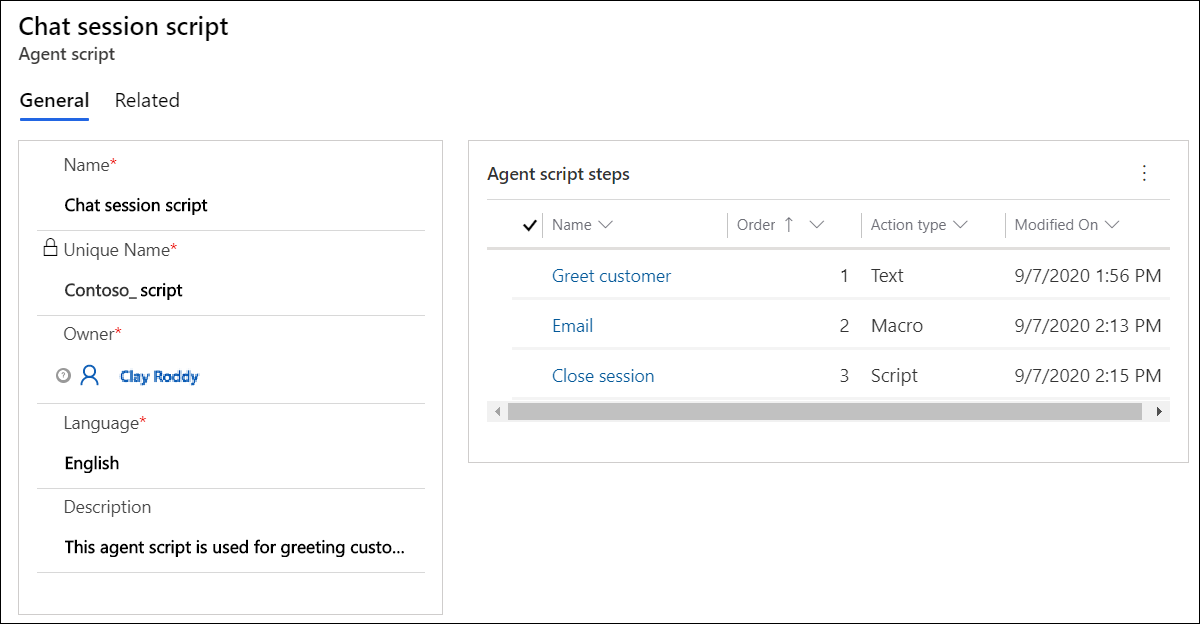
Helpdesk medarbejderscriptet er nu konfigureret.
Knytte et helpdesk-medarbejderscript til en sessionsskabelon
Når du har konfigureret helpdesk-medarbejderscriptet og føjet feltet til en formular, skal du knytte helpdesk-medarbejderscriptet til en sessionsskabelon, så helpdesk-medarbejderscriptet indlæses for helpdesk-medarbejdere baseret på den type session, de har åbnet.
Vælg Sessionsskabeloner i Arbejdsområder i oversigten over websted i administrationsappen.
Vælg en skabelon på den liste, som du vil knytte skabelonen til. Du kan f. eks. vælge skabelonen Chat -Standardsession.
Klik på fanen Helpdesk-medarbejder-scripts.
Vælg Eksisterende helpdesk-medarbejderscript i sektionen Helpdesk-medarbejderscripts. Ruden Opslagsposter vises.
Vælg søgeikonet i feltet Søg efter poster. Vælg helpdesk-medarbejderscriptet på listen, og vælg derefter Tilføj.
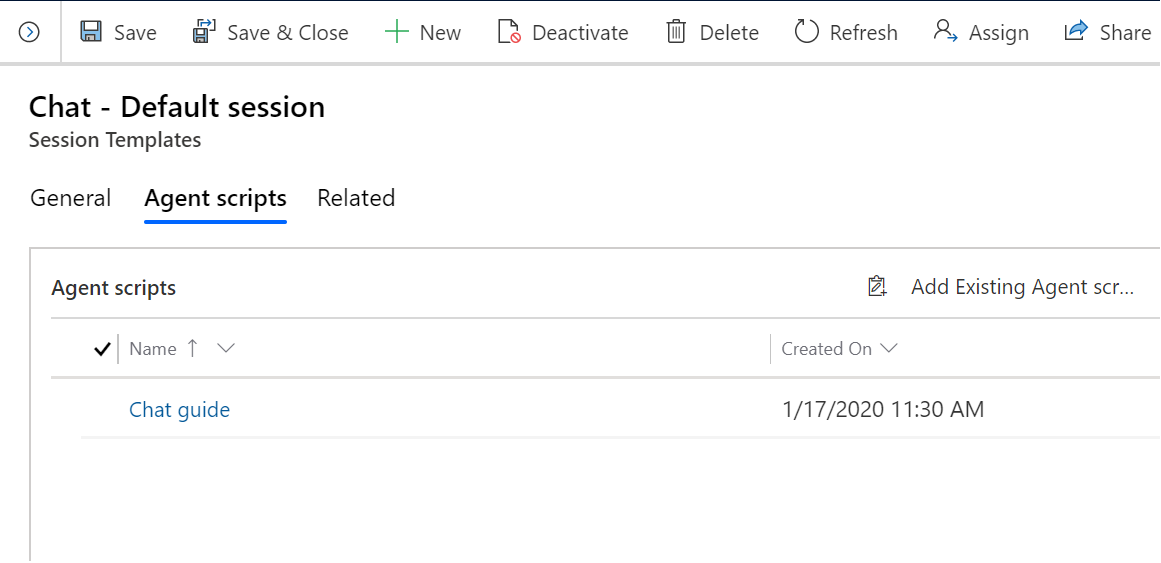
Vælg Gem.
Helpdesk-medarbejder-scriptet forbindes med sessionsskabelonen.
Angive standardscriptet for helpdesk-medarbejdere
Som administrator kan du angive forskellige standardscripts for helpdesk-medarbejdere, der håndterer forskellige tjenester, kunder eller produkter. Du skal kunne vise disse helpdesk-medarbejdere et script, der er relevant for samtalekonteksten mellem dem og kunden. Ved hjælp af udtryksgeneratoren til helpdesk-medarbejderscript kan du definere de betingelser, der bestemmer, hvilket script en helpdesk-medarbejder skal se som standard i Omnikanal til Customer Service.
Afhængigt af disse betingelser, når en helpdesk-medarbejder accepterer en indgående samtale, vælger kontrolelementet til helpdesk-medarbejderscripts et script blandt de forskellige scripts, der er gjort tilgængelige for den pågældende sessionstype, og viser scriptet for helpdesk-medarbejderen. Derudover kan helpdesk-medarbejdere manuelt vælge et script på listen over tilgængelige helpdesk-medarbejderscripts, hvis de skal skifte mellem forskellige scripts.
Aktivere og opbygge udtrykket
Du kan opbygge udtrykket under fanen Helpdesk-medarbejderscripts i skabelonen til sessioner.
Vælg Sessionsskabeloner i Arbejdsområder i oversigten over websted.
Gå til fanen Medarbejder-scripts.
Angiv Aktivér build-udtryk til Ja, og vælg derefter Opbyg udtryk for at definere udtrykket. Siden Udtryksgenerator vises.
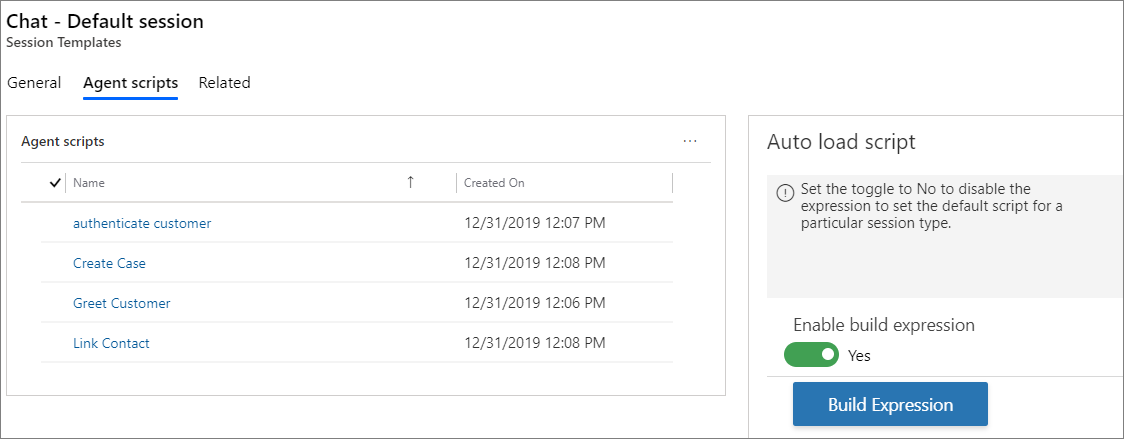
Vælg trinnet Betingelse, og opret betingelsen.
Vælg Tilføj en handling i trinnet Hvis sand. Trinnet Betingelse vises. Du kan få mere at vide om betingelser under Bruge automatiseringsordbogen til overførsel af kontekstdataparametre.
Vælg fanen Kundeservice, og vælg derefter Angiv standardscriptet for helpdesk-medarbejder.
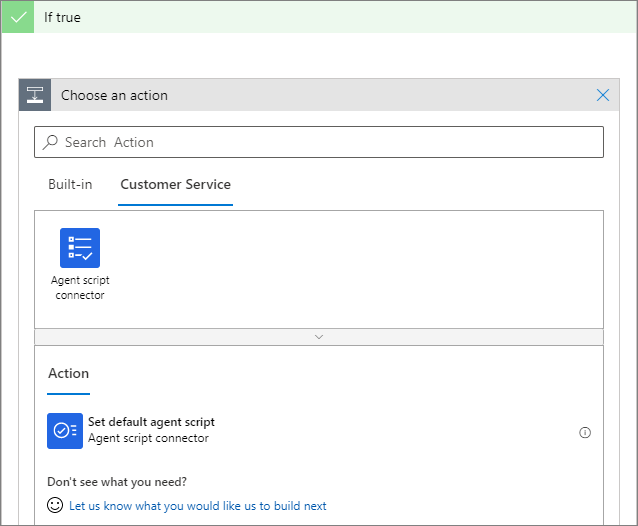
Vælg et script på listen Helpdesk-medarbejderscript.
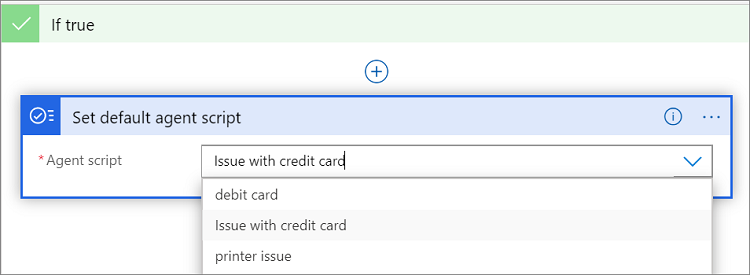
Følg trin 4 til 7 for Hvis falsk-trinnet.
Vælg Gem og luk for at gemme udtrykket og lukke generatoren.
Nu har du oprettet et udtryk.
Bruge automatiseringsordbogen til overførsel af kontekstdataparametre
Som administrator skal du konfigurere betingelsen ved hjælp af automatiseringsordbogen baseret på evalueringen af betingelsen. Et script er angivet som standard, og dette script vises for helpdesk-medarbejderen under kørsel.
Automatiseringsordbogen indeholder visse dataparameternøgler, du kan bruge til at oprette betingelsen. Disse parameternøgler fortolkes og erstattes af kontekstafhængige værdier under kørsel.
Du kan få flere oplysninger om slugs til produktivitetsværktøjer i Slugs.
Du kan få mere at vide under Bruge automatiseringsordbogen til overførsel af dataparameternøgler.
Se også
Helpdesk-medarbejder-scripts
Makroer
Intelligent hjælp
Sessionsskabeloner
Feedback
Kommer snart: I hele 2024 udfaser vi GitHub-problemer som feedbackmekanisme for indhold og erstatter det med et nyt feedbacksystem. Du kan få flere oplysninger under: https://aka.ms/ContentUserFeedback.
Indsend og få vist feedback om